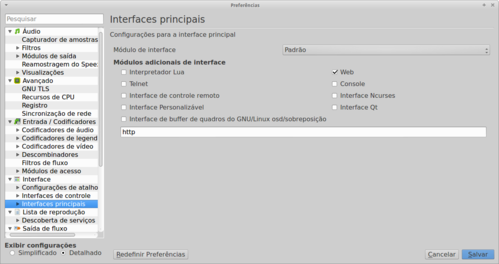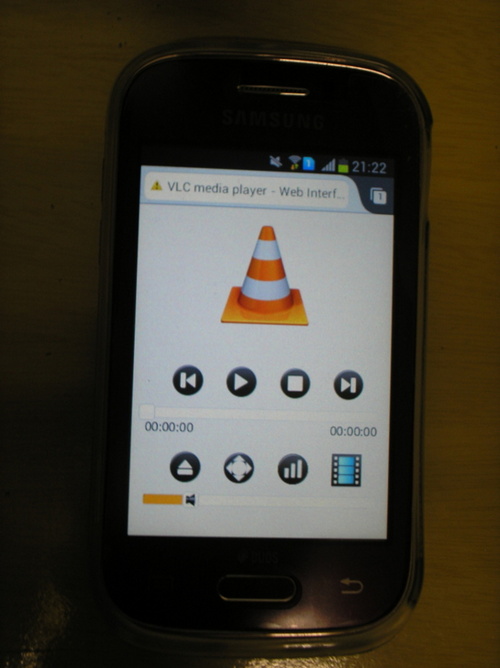Controle o VLC remotamente com seu Smartphone
Publicado por Fernando T. Da Silva em 28/02/2014
[ Hits: 22.383 ]
Blog: http://meumundotux.blogspot.com.br/
Controle o VLC remotamente com seu Smartphone
1. No VLC, acesse:
- O menu: Ferramentas/Preferências
- Na parte inferior, em Exibir Configurações, marque: Detalhado
- Agora, localize Interfaces Principais e marque a opção Web para habilitar o layout WEB do VLC.
- Depois, clique no botão: Salvar
Agora, outra configuração importante, é a configuração do IP do seu celular para que o VLC possa ser controlado remotamente.
2. Para descobrir o IP local do Smartphone:
- Acesse: Configurações/Wi-Fi
- Pressione o dedo sobre o nome da sua rede conectada, para exibir informações, no qual, aparecerá o IP do Smartphone.
3. Para plataforma GNU/Linux:
Editar o arquivo /usr/share/vlc/lua/http/.hosts com um editor de texto ASCII de sua preferência.
Abaixo da última linha do arquivo (#0.0.0.0/0) coloque um comentário como "#Meu celular" e depois, abaixo da mesma, o IP do seu celular:
#Meu celular
192.168.1.101
Salve o arquivo e reinicie o VLC, caso o mesmo esteja aberto.
Agora, no computador execute o VLC, abra um arquivo de música, ou uma Playlist de música, um vídeo ou então uma pasta somente de MP3 ou vídeos.
No Smartphone, abra o navegador WEB e digite o IP local do computador seguindo por: 8080
Exemplo: http://192.168.1.100:8080
Irá aparecer botões de controle para o VLC, podendo pausar, parar, avançar para o próximo arquivo (somente se for aberto uma Playlist de música pelo VLC do computador, ou aberto uma pasta com arquivos de música ou vídeos) e outros botões.
Você também poderá abrir um arquivo do computador pela interface WEB do Smartphone, mas, terá sempre que navegar a partir do seu HOME até o local que está o arquivo, toda vez que utilizado este método para abrir outro arquivo.
Usar o Smartphone para controlar o VLC remotamente, é muito útil se você costuma escutar MP3 pelo computador não estando sentado na frente do mesmo, ou para assistir filmes e vídeos baixados estando bem longe da tela do computador.
* Nota: para funcionar o acesso ao VLC remotamente, o seu Firewall deve estar desabilitado, ou então, crie uma regra para permitir o acesso pela porta 8080.
Para quem usa o UFW em linha de comando, para liberar a porta 8080 TCP:
# ufw allow 8080/tcp
Dicas extras
Se você tem mais de um computador em casa, e também utiliza Tablet além do Smartphone, coloque mais de uma linha de IP no arquivo /usr/share/vlc/lua/http/.hosts, já que, conforme a ordem de ligamento dos dispositivos, poderá o Smartphone ter outro IP diferente.Exemplo:
192.168.1.101
192.168.1.102
192.168.1.103
Se você tiver 4 dispositivos os IPs, sempre se alternarão entre estes para o Smartphone, já que o primeiro computador ligado terá o IP 192.168.1.100 (faixa de IPs gerados para roteador Wireless com IP 192.168.1.1).
Na imagem abaixo, a interface WEB do VLC pelo Smartphone, que é um pouco diferente quando executada em seu próprio computador, quando o mesmo está em execução.
Se a configuração foi feita corretamente no VLC e o mesmo estiver em execução, você deverá conseguir executar a interface WEB do VLC em seu computador local digitando a URL: http://localhost:8080/
Crie notas online com Simplenote e sincronize em todos os seus dispositivos
Criando grupo de programas personalizado no desktop LXDE
Sudo não funciona com comandos gráficos no Slackware 15.0
file-roller - compactador/descompactador [vídeo tutorial]
Instalando o editor de texto Xed no Slackware
Cadê o apt-setup do Etch? E agora?
Instalando Skype Preview no Ubuntu, Linux Mint e Debian
SeaMonkey no Slackware em português
Eletrônica digital - Simuladores de circuitos lógicos para GNU/Linux
Hoje estava ate pensando numa possibilidades dessa.
O VLC tem funções muito boas.
Muito boa a dica.
Tranquilo @nandosilva... afinal a colaboração em ambas as parte faz bem no SL.
Com o Smartphone da minha esposa, ontem fiz as configurações e funcionou de boa, apesar de algumas travadas.
Como o Smartphone e o Tablet rodam o Android, fiz a mesma configuração com o Tablet de minha filha e funcionou perfeitamente sem nenhum travamento.
Tamo junto...
Abraço.
bem legal.
___________________________________________________________
[code]Conhecimento não se Leva para o Túmulo.
https://github.com/MauricioFerrari-NovaTrento [/code]
Patrocínio
Destaques
Artigos
Compartilhando a tela do Computador no Celular via Deskreen
Como Configurar um Túnel SSH Reverso para Acessar Sua Máquina Local a Partir de uma Máquina Remota
Configuração para desligamento automatizado de Computadores em um Ambiente Comercial
Dicas
Como renomear arquivos de letras maiúsculas para minúsculas
Imprimindo no formato livreto no Linux
Vim - incrementando números em substituição
Efeito "livro" em arquivos PDF
Como resolver o erro no CUPS: Unable to get list of printer drivers
Tópicos
Não to conseguindo resolver este problemas ao instalar o playonelinux (1)
Excluir banco de dados no xampp (1)
Top 10 do mês
-

Xerxes
1° lugar - 64.396 pts -

Fábio Berbert de Paula
2° lugar - 50.206 pts -

Buckminster
3° lugar - 17.341 pts -

Mauricio Ferrari
4° lugar - 15.096 pts -

Alberto Federman Neto.
5° lugar - 13.629 pts -

Diego Mendes Rodrigues
6° lugar - 13.433 pts -

Daniel Lara Souza
7° lugar - 12.808 pts -

Andre (pinduvoz)
8° lugar - 10.165 pts -

edps
9° lugar - 10.224 pts -

Alessandro de Oliveira Faria (A.K.A. CABELO)
10° lugar - 10.083 pts
Scripts
[Python] Automação de scan de vulnerabilidades
[Python] Script para analise de superficie de ataque
[Shell Script] Novo script para redimensionar, rotacionar, converter e espelhar arquivos de imagem
[Shell Script] Iniciador de DOOM (DSDA-DOOM, Doom Retro ou Woof!)
[Shell Script] Script para adicionar bordas às imagens de uma pasta